با ایجاد نمایش اسلاید ساده و مبتنی بر ترمینال در لینوکس همه چیز را مختصر و دقیق نگه دارید.
ارائه های نمایش اسلاید به دلیل توانایی آنها در کمک به شما در برنامه ریزی و ساختار انتشار اطلاعات به مخاطبان، بخش ضروری و اجتناب ناپذیر زندگی شرکتی و دانشگاهی است.
اما گرافیک جذاب و جلوههای انتقالی میتواند حواستان را از اطلاعات اصلی منحرف کند، با تلاشی که برای ساختن یک پاورپوینت جذاب بصری بهتر در جاهای دیگر صرف میکنید.
اسلایدها یک ابزار ارائه مبتنی بر ترمینال برای لینوکس است که فایلهای Markdown را پردازش میکند – به شما کمک میکند بدون خروج از ترمینال، اسلایدشو ایجاد و ارائه دهید!
نمایش اسلاید یک ابزار ضروری کسب و کار است

وقتی نیاز دارید که دادهها یا دستورالعملهای حیاتی را به گروهی از کارمندان یا دانشآموزان بیعلاقه و بیعلاقه در ساعت ۹ صبح روز دوشنبه ارسال کنید، هیچ چیز بهتر از ارائه یک نمایش اسلاید کار نمیکند.
این نیاز به مشارکت حداقلی از سوی مخاطبان دارد و شما می توانید ارائه خود را به روشی ساختاریافته و منطقی سازماندهی کنید. برخلاف ارائه ویدیویی، ساختن نقاط شکست در یک نمایش اسلاید آسان است، بنابراین میتوانید درگیری مخاطبان خود را در حین خمیازه کشیدن، کشش و ابله کردن روی دفترچه یادداشت آزمایش کنید.
میتوانید ارزش یک نمایش اسلاید را با جزوهها افزایش دهید – به اسلایدها اجازه میدهید بعد از پایان نمایش، درون خود هضم شوند.
چرا از یک نمایش اسلاید مبتنی بر ترمینال استفاده کنیم؟
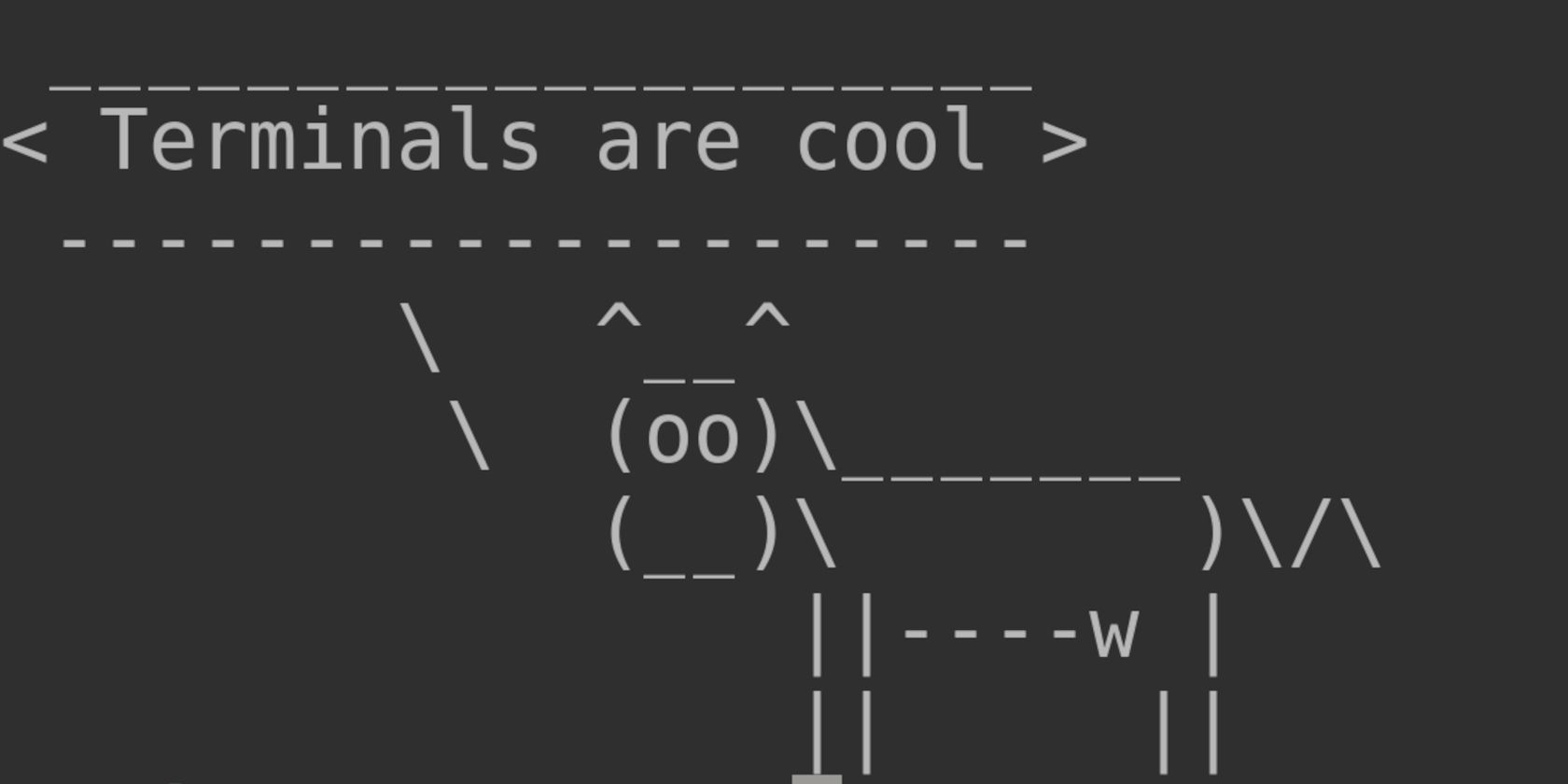
یک اشکال بزرگ نمایش اسلایدهای سنتی که با استفاده از برنامه هایی مانند Microsoft PowerPoint یا Google Slides ساخته می شوند این است که می توانند هم برای مخاطب و هم برای نویسنده تمرکز کنند.
هنگام قرار دادن یک نمایش اسلاید با هم، وسوسه استفاده از تصاویر پس زمینه برای زنده کردن متن کسل کننده وجود دارد. میتوانید ساعتها برای تصمیمگیری در مورد خانواده فونت، وزن و قرارگیری صحیح آن وقت بگذارید.
آیا بهتر است اسلاید اول به آرامی در اسلاید دوم محو شود یا اینکه کل ارائه از طریق زوم، پاک کردن، ورق زدن و جلوه های حل کردن پیشرفت کند؟
نتیجه اغلب بهم ریختگی است که ایجاد آن بیش از حد طول می کشد و بینندگان را تهوع می کند.
اسلاید به شما کمک می کند تا از همه این مشکلات جلوگیری کنید. فونت فونت ترمینال شماست، هیچ جابجایی حواس پرتی وجود ندارد، و در حالی که نمایش تصاویر در صورت پشتیبانی ترمینال شما امکان پذیر است، اما این ویژگی اصلی نیست.
بهتر از همه، شما اسلایدشو با استفاده از Markdown ایجاد میکنید، زبان نشانهگذاری ساده و قابل درک، که میتوان به سرعت بر آن مسلط شد تا متنی با فرمت زیبا و ساده در لینوکس تولید کند.
نحوه نصب اسلایدها در لینوکس
اسلایدها به زبان Google Go نوشته شده اند و قبل از شروع باید Go را روی سیستم خود نصب کنید.
اگر سیستم شما از بستههای snap پشتیبانی میکند، میتوانید Go را به راحتی نصب کنید:
sudo snap install go --classic
سپس، میتوانید از Go برای نصب اسلایدها استفاده کنید:
go install github.com/maaslalani/slides@latest
اسلایدها در مخزن کاربر آرچ (AUR) نیز وجود دارد. برای اضافه کردن آن به این شکل، وارد کنید:
yay -S slides
در حالی که اسلایدها در فروشگاه اسنپ وجود دارد، اگر آن را با استفاده از snap نصب کنید، هنگام اجرای کد با مشکل مواجه خواهید شد. اگر قصد استفاده از این ویژگی را ندارید، میتوانید اسلایدها را به صورت فوری با موارد زیر نصب کنید:
sudo snap install slides
اکنون برای ایجاد یک نمایش اسلاید آماده هستید.
از اسلایدها برای ایجاد یک نمایش اسلاید ترمینال عالی استفاده کنید
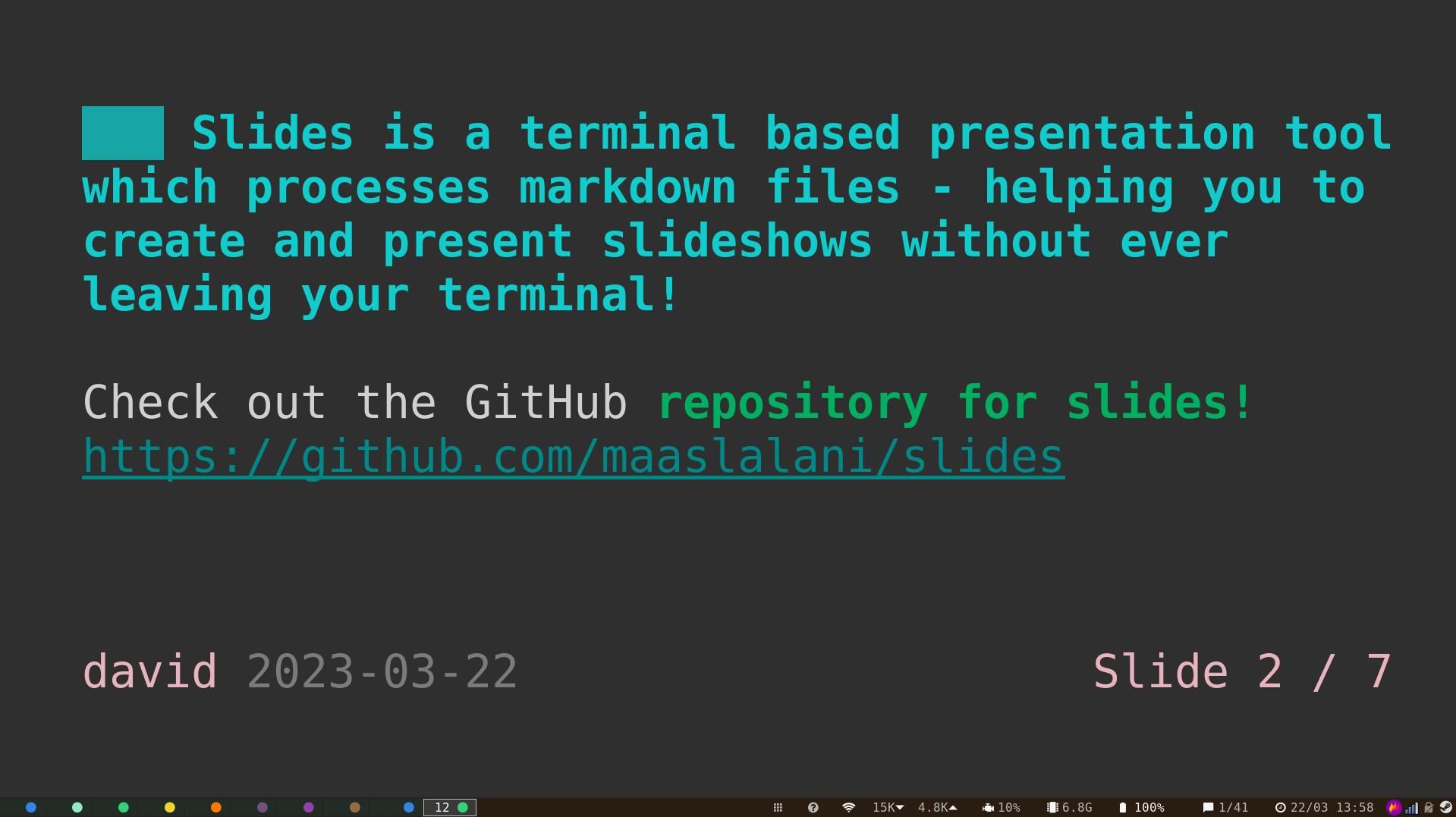
ایجاد یک نمایش اسلاید مبتنی بر ترمینال با اسلایدها ساده است و هر دستورالعملی برای اجرای نمایش می تواند در یک فایل Markdown قرار گیرد. در اینجا دلیلی است که باید Markdown را یاد بگیرید حتی اگر از اسلایدها استفاده نمی کنید.
برای شروع، از ویرایشگر متن نانو برای ایجاد یک فایل Markdown جدید استفاده کنید:
nano test_slideshow.md
در فایل شروع به نوشتن محتویات اولین اسلاید خود کنید، به یاد داشته باشید که از قراردادهای استاندارد Markdown استفاده کنید. از ویژگیهای استاندارد Markdown مانند سرفصلها، متن پررنگ و مورب، نقاط گلوله، فهرستهای شمارهدار، جداول، بلوکهای کد، نقل قولها و موارد دیگر بهره ببرید!
وقتی برای رفتن به اسلاید بعدی آماده شدید، یک خط تیره سه گانه در یک خط جدید قرار دهید.
مانند همه ارائههای خوب، بهتر است از برخی دستورالعملهای اساسی پیروی کنید و از اصل KISS پیروی کنید: آن را ساده، احمقانه نگه دارید.
در عمل، این بدان معنی است که سعی نکنید یک مقاله کامل را به چشم مخاطبان خود وارد کنید.
- نکات باید مختصر باشد
- در مورد محتویات اسلاید خود صحبت کنید – فقط آنها را با صدای بلند بخوانید
- خلاصه کردن با یک پیام از خانه
شما می توانید نمایش اسلاید را با وارد کردن زیر شروع کنید:
slides test_slideshow.md
اسلایدها همچنین به شما این امکان را میدهند که تا چند hi-jink برنامهریزی شده را دریافت کنید و بلوکهای کد را در Markdown خود وارد کنید. اسلایدها از زبانهای مختلف از جمله جاوا اسکریپت، Bash، Python، Elixir و Go پشتیبانی میکنند.
یک بلوک کد توسط دو مجموعه از سه بکتیک بسته میشود که نام زبان بلافاصله پس از مجموعه اول قرار میگیرد.
```bash
cat foo.txt
```
برای اجرای کد و نمایش نتیجه کافیست Ctrl + E را فشار دهید. اگر میخواهید اسلایدها کد را از قبل پردازش کند، آن را در سه تایلد داخل بلوک کد بپیچید و مکان زبان را تغییر دهید. برای مثال:
```
~~~bash
curl wttr.in/chicago
~~~
```
… شرایط آب و هوایی فعلی شیکاگو را به عنوان بخشی از ارائه نمایش می دهد.
برای اینکه پیش پردازش کار کند، باید فایل را قبل از ارسال به اسلایدها قابل اجرا کنید:
sudo chmod +x test_slideshow.md
گزینه های اسلاید اضافی
از آنجایی که اسلایدها در Markdown نوشته می شوند، می توانید از قسمت جلویی در همان ابتدای فایل برای تنظیم گزینه های پیکربندی اضافی استفاده کنید.
این ماده جلو دوباره توسط سه خط فاصله احاطه شده است. مثلا:
---
theme: ./path/to/theme.json
author: Gopher
date: MMMM dd, YYYY
paging: Slide %d / %d
---
گزینه “موضوع” به شما امکان می دهد یک تم Glamour را برای زیباسازی و استایل ترمینال خود مشخص کنید.
استفاده از “نویسنده” به شما امکان می دهد یک نویسنده را برای نمایش اسلاید تنظیم کنید. به طور پیش فرض، نویسنده روی کاربر فعلی تنظیم شده است.
با “تاریخ” می توانید تاریخ را تنظیم کنید. به طور پیش فرض، این به تاریخ امروز تنظیم می شود.
میتوانید اسلایدها را برای ارائه نمایش اسلاید از طریق SSH با موارد زیر تنظیم کنید:
slides serve test_slideshow.md
یک پورت برای اتصال به شما داده می شود. این معمولاً 53531 است. با استفاده از:
ssh host.machine.ip.address -p 53531
صحبت های عمومی خود را تقویت کنید
ایجاد یک نمایش اسلایدی زیبا، مختصر و جذاب میتواند در انتقال پیام شما بسیار مفید باشد. با این حال، اگر مهارت های تحویل شما در حد بالایی نباشد، آماده سازی شما بی ارزش خواهد بود.
بیاموزید که افکار خود را به درستی بیان کنید و بهترین راهها را برای خطاب به مخاطبان با اطمینان به کار بگیرید، تا پیام شما به خوبی به مخاطب منتقل شود.
